本文讲述在Ubuntu 14.04 x64环境下,如何安装Git,配置连接GitHub,并且上传本地代码到github。
一. 注册Git账户以及创建仓库
要想使用github第一步当然是注册github账号了。之后就可以创建仓库了(免费用户只能建公共仓库),Create a New Repository,填好名称后Create,之后会出现一些仓库的配置信息,这也是一个Git的简单教程。
步骤如下:
打开https://github.com 直接在首页上注册,记住名称和邮箱,以后但凡用到这个的,就用此处注册的就行。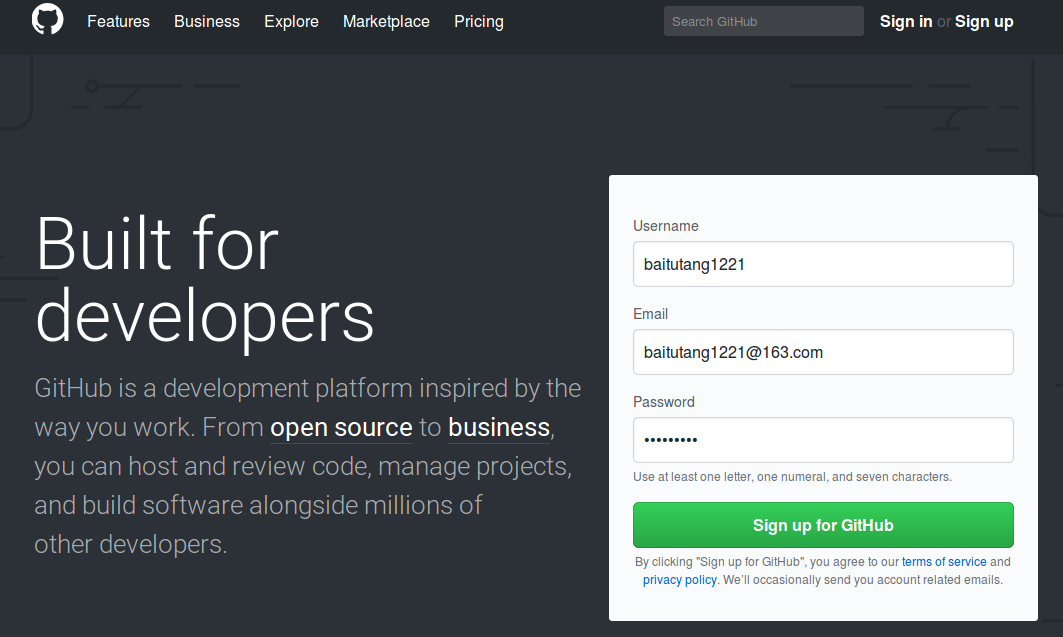
点按钮注册成功之后,在页面上方用户菜单上选择 “+”->New repository 创建一个新的仓库
为仓库取一个名字,点击创建仓库按钮 你将成功创建一个仓库,仓库的名字最好是项目的名称。

二. 下载安装Git
sudo apt-get update sudo apt-get install git
三. 配置连接GitHub
在本地找个目录,便于以后操作,创建一个“Github”文件夹,在文件夹打开终端,下边的命令都可以在此处执行。
3.1 配置用户名密码
git config --global user.name "your name"
git config --global user.email "your email address" 此时,Home目录下会新建一个.gitconfig文件。
3.2 为GitHub账号添加SSH Keys
3.2.1 生成Keys
ssh-keygen -t rsa -C "your email address" 系统会提示key的保存位置(一般是~/.ssh目录)和指定口令,保持默认,连续三次回车即可
3.2.2 复制SSH Key到GITHUB
打开主目录的.ssh文件夹,找到id_rsa.pub文件,拷贝其中的所有内容。
登录github-> Settings-> SSH and GPG Keys-> New SSH key添加,title随便起,内容要全部拷贝到一块。
3.2.3 测试连接
输入
ssh -T git@github.com
会提示
The authenticity of host 'github.com (192.30.255.112)' can't be established. RSA key fingerprint is SHA256:xxxxxxxxx. Are you sure you want to continue connecting (yes/no)?
直接输入 yes 就可以了,然后提示成功:
Hi xxx! You've successfully authenticated, but GitHub does not provide shell access.
但是如果出现以下错误:
Host key verification failed.
因为没有将git@github.com加入 known_hosts 中,所以出现该错误,使用下面命令解决该错误:
ssh-keyscan -t rsa github.com >> ~/.ssh/known_hosts
四,上传本地代码到Github
依次执行这几个命令
#cd xxxProject #git init #touch README #git commit -m 'first commit' #git remote add origin git@github.com:yourname/new-project.git #git push origin master
本地和远程合并,本地默认分支为master
注意:git push命令将本地仓库推送到远程服务器,git pull相反。
注意:在上面提交命令后,可能会出现“因为您当前分支的最新提交落后于其对应的远程分支”等类似错误,
需要先获取远端更新并与本地合并,再git push。
合并操作如下:
git fetch origin //获取远程更新 git merge origin/master
在git push则可以成功。
如果想要添加所有文件,可以使用
git add .
添加完成后可以在github上看到所有添加的文件。

关于简单的运用就说道这里,以后会补充更多的操作。







用restTemplate消费服务)
)








)
——RandomAccessFile)
